La captura de pedidos, se realiza por la ruta: Pedidos – Capturas – Pedidos.

Los siguientes son los datos que necesitas ingresar en la captura.

Importante: Recuerda que puedes configurar la ventana de captura de pedidos y decidir qué campos mostrar u ocultar, para agilizar la captura del pedido, por la ruta: Archivos – Logística – Datos predefinidos.
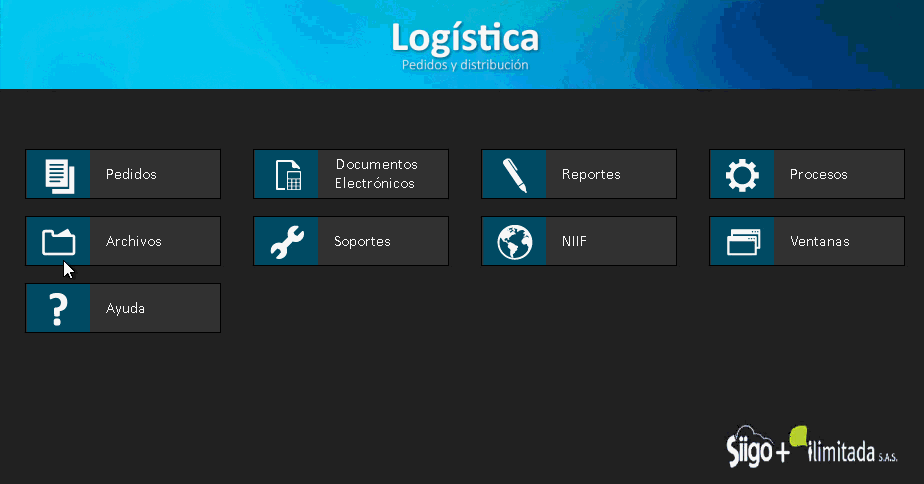
Datos de encabezado

- Documento: encontrarás el número de documento, que es automático y controlado por el sistema.
- Fecha pedido: siempre en el formato mes/día/año, sugiere la fecha actual.
- Fecha de entrega: según cual es la fecha de pedido, relacionas la fecha en la que se debe entregar la mercancía.
- Docto Ref. u Orden de compra: si existe un documento de referencia o una orden de compra, esto es importante para la impresión del pedido y la factura.
- Dscto valor: lo digitas si aplica.
- Factura: relacionas el concepto de la factura, puedes presionar F2 para buscarlo en la tabla de codificación.
- Cliente: al que corresponde el pedido. Nuevamente, presiona F2 para buscar al cliente. Si no existe, tendrás la opción de crearlo.
- Vendedor: asignado al pedido.
- Rte Iva: especificas el tipo de Reteiva si es gran contribuyente.
- NIT y Plazo: indicas los dato, que provienen de la información del cliente. Puedes consultarlo con F2 para hacer cambios si es necesario.
- P.P: digitas el tipo de descuento por pronto pago.
- D. Ccial: indicas el porcentaje de descuento comercial también se toma del cliente, pero puedes modificarlo si es necesario.
- Dirección: ingresas la dirección de entrega del pedido.
- Salida: solo se habilita si la empresa maneja despachos parciales.
- Mensaje: es posible incluir una observación que se requiera visualizar en la impresión del documento, viene por defecto con la letra N = Ninguno, si no hay ninguna observación o ingresas V = Variable, para agregar un comentario en la nota.
Al relacionar la letra “V” que significa mensaje variable, el sistema habilita la casilla del código de mensaje, donde digitas un código cualquiera de tres caracteres, por ejemplo: 001 y te mostrara la siguiente ventana:
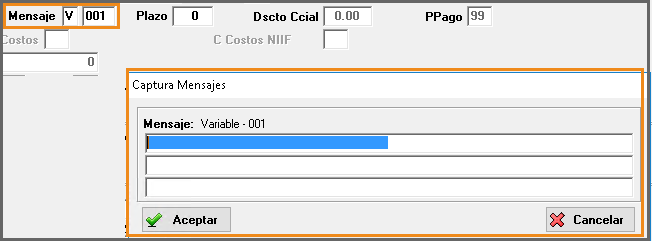
En la cual, digitas el mensaje y das clic en el botón ![]() .
.
- Prioridad: para la separación de mercancía, la prioridad varía de cero a nueve, donde cero es la máxima prioridad. Campo informativo de cuantos despachos máximos puede tener este cliente, por defecto, está en cero, pero puedes cambiarlo si es necesario.
- Despachos máximos: determinas cuantos despachos máximos va a tener este cliente, viene por defecto en 0.
- Tipo precio: puede ser «A» para el precio actual del despacho o «D» para el precio en el momento del despacho, cuando generes la factura, el sistema le va a cambiar el precio al producto según el que corresponda en el momento.
Detalle del pedido

- Bd: Relacionas de que bodega corresponde el pedido.
- Referencia: Seleccionas el producto del pedido.
- Descripción: Al elegir el producto el sistema lo trae por defecto.
- Cantidad: Indicas la cantidad que te están solicitando, puedes consultarlas en la parte inferior izquierda.
- Cantidad cambio: aplica para cambios mano a mano, es una cantidad que va a aparecer con precio de venta 0, si especificas una cantidad para cambiar mano a mano el sistema pedirá obligatorio un motivo de cambio.
- Precio: El sistema trae el precio del producto, viene asociado a la referencia.
- Dscto: Te permite ingresar el descuento por cada producto si lo requieres.
- Iva: El sistema lo trae de acuerdo a la codificación de la referencia.
- Cuenta contable: Aparece relacionada la cuenta que se configuro previamente en a creación.
- Id: Hace referencia al asiento contable que se le había configurado, si es 1= Débito o 2 = Crédito.
- Nit: que es el del cliente.
- Centro de costos: lo relacionas si alguna de las cuentas relacionadas necesita el centro de costo.
- Detalle contable: Observación que va a pasar a contabilidad.
- Completa: Pregunta si la referencia debe ser despachada en cantidad completa o puede tener modificaciones, este campo es de S o N.
- Programada: Determinas si esta referencia necesita tener una programación para su producción, si así lo determinas te va a pedir la fecha de programación.
En la parte inferior derecha, encontrarás los valores totales y das clic en ![]() para guardar los datos.
para guardar los datos.

Para finalizar, te pregunta si estás seguro y al confirmar te indica el número en el que queda registrado el pedido.






